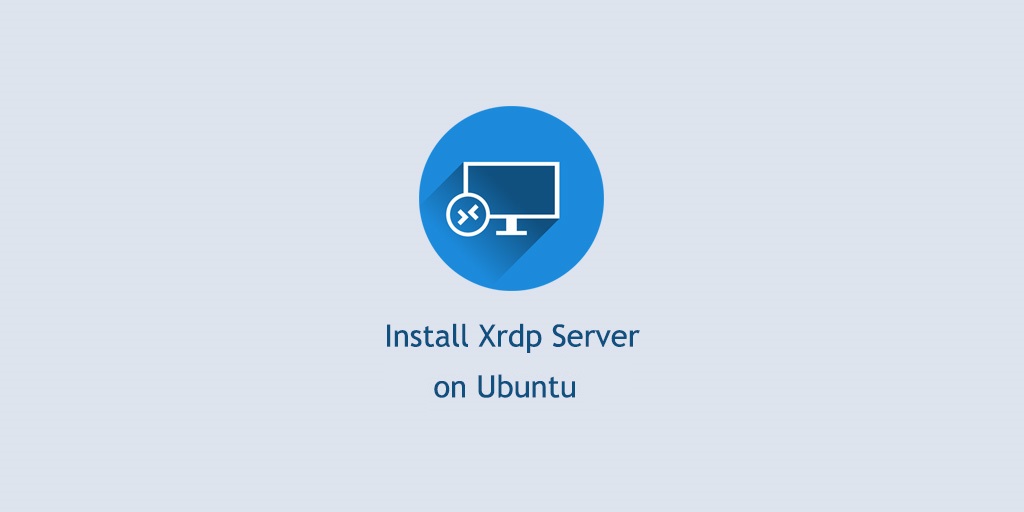
Xrdp، یک اجرای منبع باز از پروتکل دسکتاپ ریموت مایکروسافت (RDP) است که به شما امکان میدهد، یک سیستم ریموت را به صورت گرافیکی کنترل کنید. با استفاده از RDP میتوانید به سیستم ریموت وارد شده و یک نشست دسکتاپ واقعی درست مانند یک سیستم محلی ایجاد نمایید.
در این آموزش، نحوه نصب و پیکربندی سرور Xrdp در اوبونتو 18.04 توضیح داده شده است.
این مطلب نیز ممکن است برای شما مفید باشد: نصب سرور Xrdp (ریموت دسکتاپ) در CentOS 8
نصب محیط دسکتاپ
به طور کلی، سرورهای لینوکس یک محیط دسکتاپ نصب شده ندارند. بنابراین، اولین قدم ما نصب X11 و یک محیط دسکتاپ سبک است که به عنوان یک backend برای Xrdp عمل میکند.
محیطهای دسکتاپ (DE) زیادی در مخازن اوبونتو موجود است. در اینجا Xfce را نصب خواهیم کرد. Xfce، یک محیط دسکتاپ سریع، پایدار و سبک وزن است که آن را برای استفاده در سرور ریموت ایدهآل میکند.
برای نصب Xfce بر روی سرور خود، دستورات زیر را به عنوان کاربر دارای امتیاز sudo تایپ نمایید:
sudo apt update
sudo apt install xfce4 xfce4-goodies xorg dbus-x11 x11-xserver-utils
بسته به سیستم شما، بارگیری و نصب بستههای Xfce مدتی طول میکشد.
نصب Xrdp
بسته Xrdp در مخازن پیش فرض اوبونتو موجود است. بنابراین، برای نصب آن کافیست دستور زیر را اجرا کنید:
sudo apt install xrdp
وقتی مراحل نصب به پایان رسید، سرویس Xrdp به طور خودکار راهاندازی میشود. با تایپ کردن دستور زیر میتوانید از اجرا بودن Xrdp اطمینان حاصل نمایید:
sudo systemctl status xrdp
خروجی چیزی شبیه به این خواهد بود:
output:
● xrdp.service - xrdp daemon
Loaded: loaded (/lib/systemd/system/xrdp.service; enabled; vendor preset: enabled)
Active: active (running) since Sun 2019-07-28 22:40:53 UTC; 4min 21s ago
Docs: man:xrdp(8)
man:xrdp.ini(5)
...
به طور پیش فرض Xrdp از فایل /etc/ssl/private/ssl-cert-snakeoil.key استفاده میکند که تنها توسط کاربران عضو گروه "ssl-cert" قابل خواندن است. برای اضافه کردن کاربر xrdp به این گروه، دستور زیر را اجرا کنید:
sudo adduser xrdp ssl-cert
اکنون Xrdp برروی سرور اوبونتو شما نصب شده است.
پیکربندی Xrdp
فایلهای پیکربندی Xrdp در دایرکتوری /etc/xrdp قرار دارند. برای اتصالات پایه Xrdp، نیازی به هیچ گونه تغییر در فایلهای پیکربندی ندارید. Xrdp از دسکتاپ پیش فرض X Window استفاده میکند که در این حالت XFCE است.
فایل پیکربندی اصلی، xrdp.ini نام دارد. این فایل به بخشهایی تقسیم شده است و به شما امکان میدهد تنظیمات پیکربندی سراسری مانند آدرسهای شنود و امنیتی را تنظیم کرده و نشستهای مختلف ورود به سیستم xrdp را ایجاد نمایید.
هر زمان که در فایل پیکربندی تغییری ایجاد کردید، باید سرویس Xrdp را مجدداً راهاندازی نمایید:
sudo systemctl restart xrdp
Xrdp برای راهاندازی نشست X از فایل startwm.sh استفاده میکند. اگر میخواهید از دسکتاپ X Window دیگری استفاده نمایید، این فایل را ویرایش کنید.
پیکربندی فایروال
به طور پیش فرض، Xrdp برروی پورت 3389 در همه رابطها شنود میکند. اگر روی سرور اوبونتو فایروال اجرا مینمایید (که باید همیشه این کار را انجام دهید)، باید قانونی اضافه کنید که ترافیک را در پورت Xrdp فعال نماید.
به منظور اجازه دسترسی به سرور Xrdp از طریق یک آدرس IP خاص یا یک رنج IP (در این مثال 192.168.1.0/24) دستور زیر را اجرا کنید:
sudo ufw allow from 192.168.1.0/24 to any port 3389
اگر میخواهید اجازه دسترسی از هرجایی را ارائه دهید (که به دلایل امنیتی پیشنهاد نمیشود) کافیست دستور زیر را اجرا نمایید:
sudo ufw allow 3389
به منظور افزایش امنیت، ممکن است بخواهید که Xrdp تنها برروی localhost شنود کرده و یک تونل SSH ایجاد نمایید که ترافیک را بصورت امن از دستگاه محلی شما برروی پورت 3389 به سرور برروی همان پورت انتقال دهد. گزینه امن دیگر نصب OpenVPN و اتصال به سرور Xrdp از طریق شبکه خصوصی است.
اتصال به سرور Xrdp
اکنون که سرور Xrdp خود را راهاندازی کردهاید، وقت آن است که کلاینت Xrdp خود را باز کرده و به سرور متصل شوید.
اگر رایانه شخصی Windows دارید، شما میتوانید از کلاینت پیش فرض RDP استفاده کنید. بدین منظور "Remote" را در نوار جستجوی ویندوز تایپ کرده و برروی گزینه "Remote Desktop Connection" کلیک نمایید. با این کار، کلاینت RDP باز میشود. در قسمت "Computer"، آدرس IP سرور ریموت را وارد کرده و برروی "Connect" کلیک نمایید.
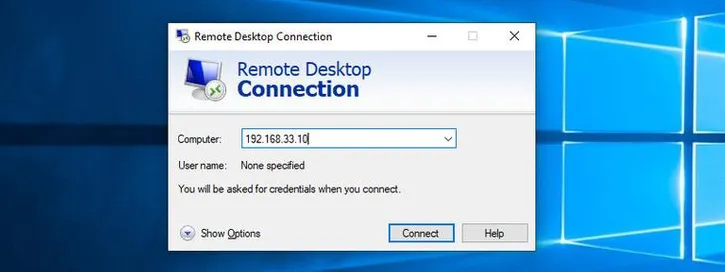
در صفحه ورود، نام کاربری و رمز عبور خود را وارد کرده و "OK" را کلیک نمایید.
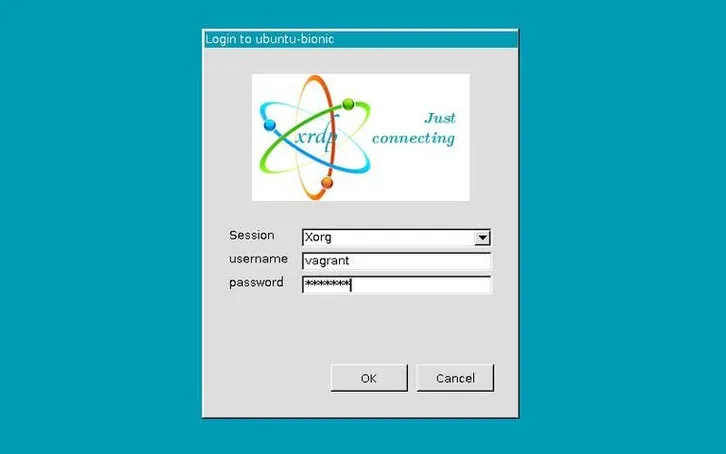
پس از ورود به سیستم، باید دسکتاپ پیش فرض Xfce را (مشابه زیر) مشاهده کنید.
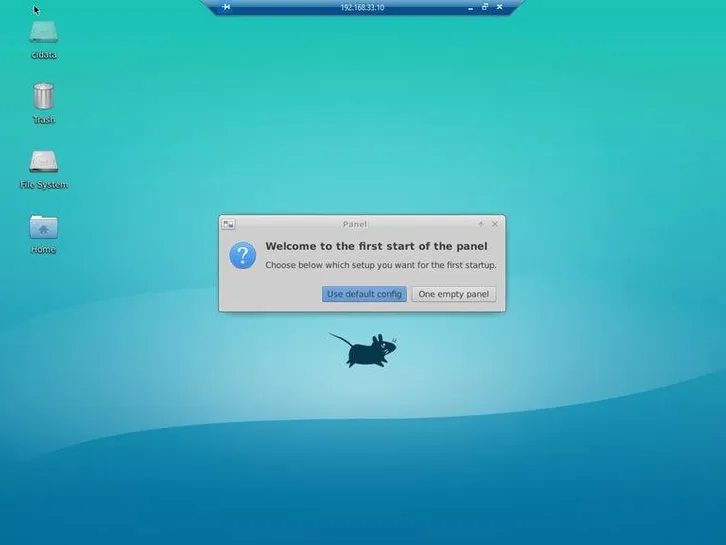
اکنون میتوانید با استفاده از صفحه کلید و ماوس خود از طریق سیستم محلی خود با دسکتاپ XFCE ریموت ارتباط برقرار نمایید.
اگر از macOS استفاده میکنید، شما میتوانید برنامه Microsoft Remote Desktop را از Mac App Store نصب نمایید. کاربران لینوکس میتوانند از کلاینت RDP مانند Remmina یا Vinagre استفاده کنند.
منبع:
linuxize
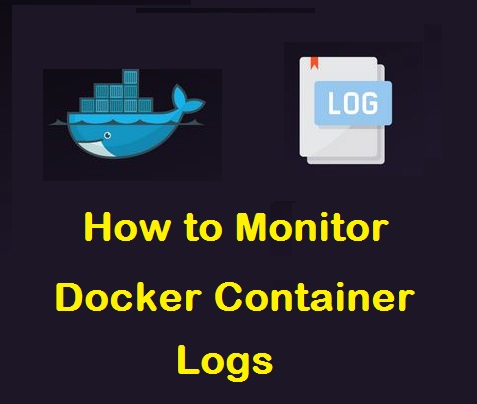 نظارت بر logهای کانتینر Docker
نظارت بر logهای کانتینر Docker 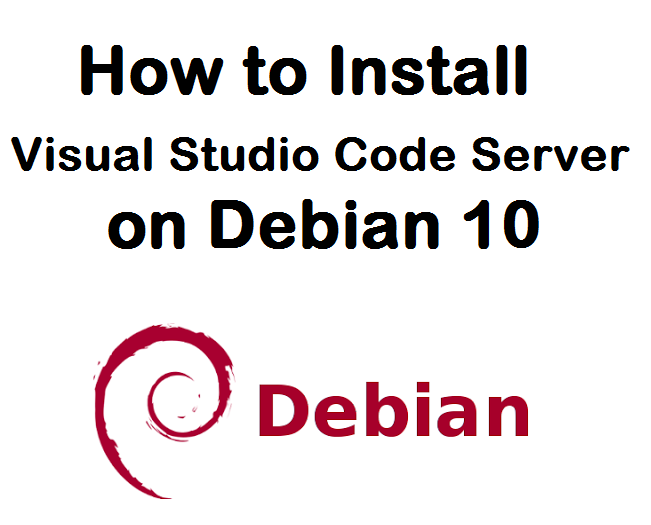 نصب سرور Visual Studio Code در Debian
نصب سرور Visual Studio Code در Debian 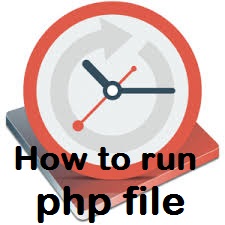 نحوه اجرای فایل php با استفاده از cron jobها
نحوه اجرای فایل php با استفاده از cron jobها  نصب ابزار wp-cli برای مدیریت وردپرس از ترمینال
نصب ابزار wp-cli برای مدیریت وردپرس از ترمینال
0 دیدگاه
نوشتن دیدگاه